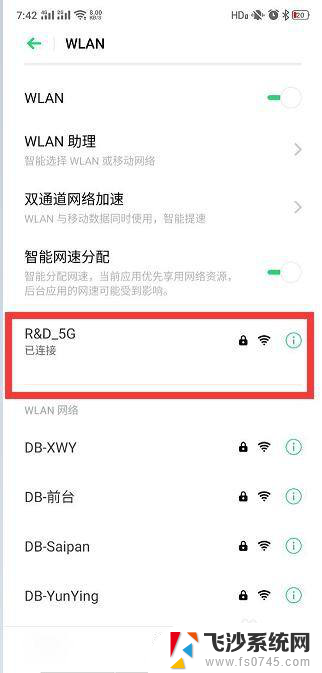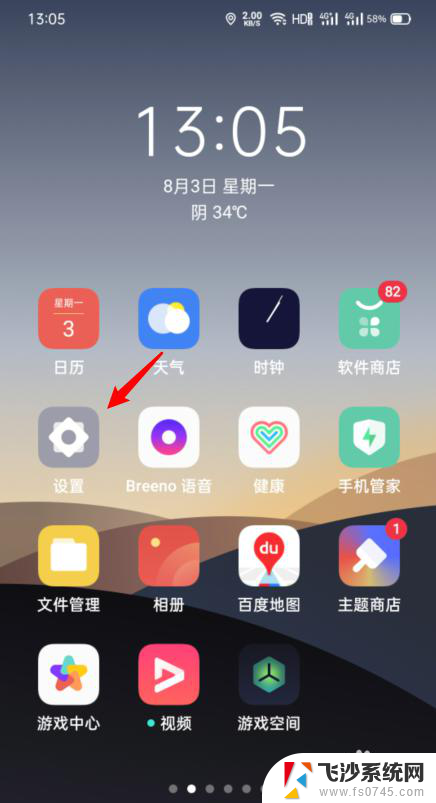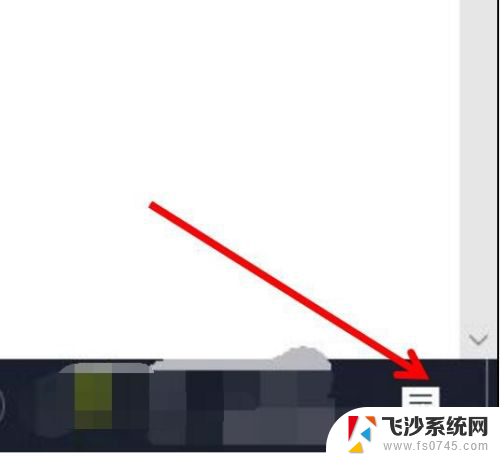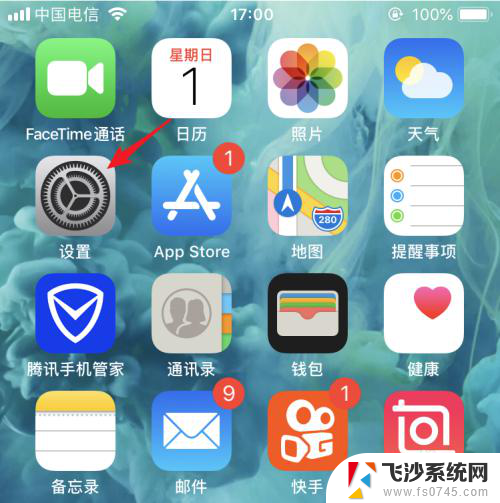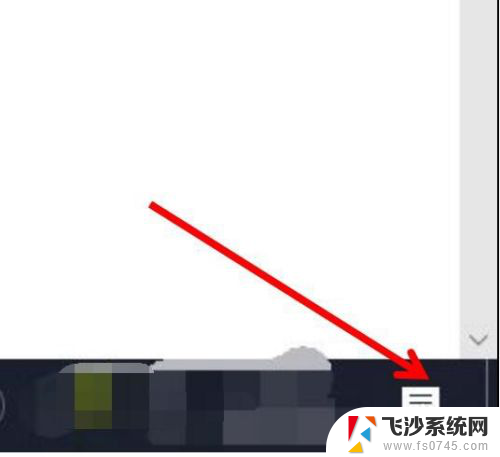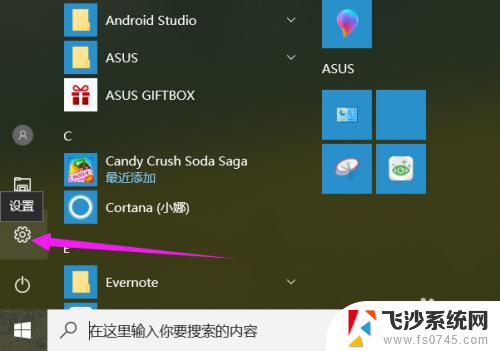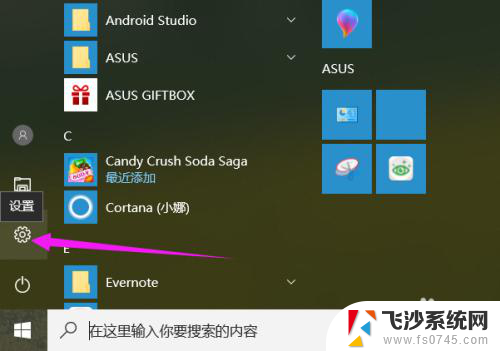oppo手机与lg电视怎么投屏 oppo手机投屏电视设置教程
更新时间:2025-03-21 17:04:15作者:xtang
随着科技的不断发展,智能手机已经成为我们日常生活中不可或缺的一部分,而随着手机功能的不断完善和更新,投屏成为了许多用户追逐的新潮流。在这其中oppo手机与lg电视的投屏功能备受关注,许多用户想要了解如何实现这一功能。今天我们就来详细探讨一下oppo手机投屏lg电视的设置教程,帮助大家轻松实现手机投屏电视的愿望。
具体方法:
1.将oppo手机和电视连接使用同一wifi网络;
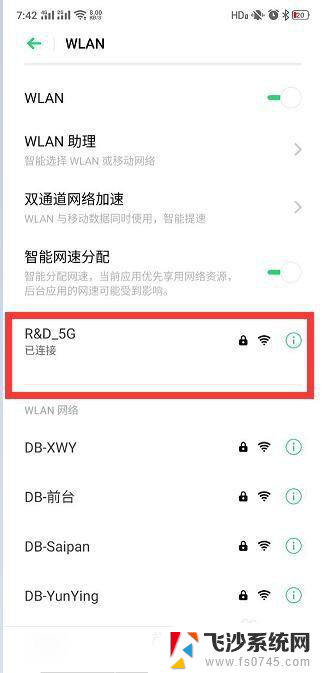
2.进入oppo手机设置-其他无线连接-开启多屏互动;
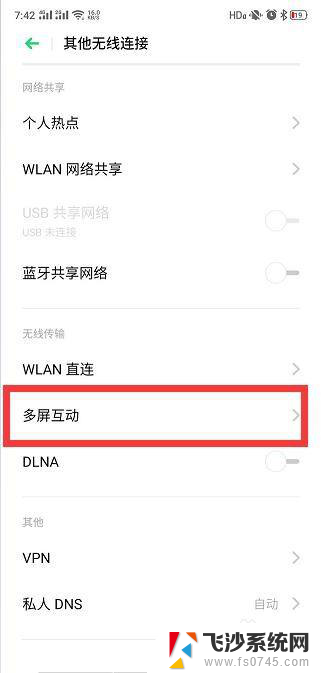
3.在可投屏设备列表中选择相应的电视名称,完成投屏。
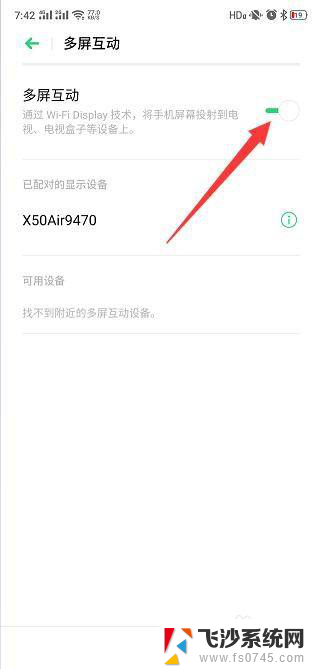
4.此时就可以在电视上获取手机屏幕内容,同时还可以利用电视观看手机视频。

5.还有一种方法,就是借助快投屏程序来实现OPPo手机投屏电视操作。如图所示,在投屏界面中,搜索相应的电视进行连接。
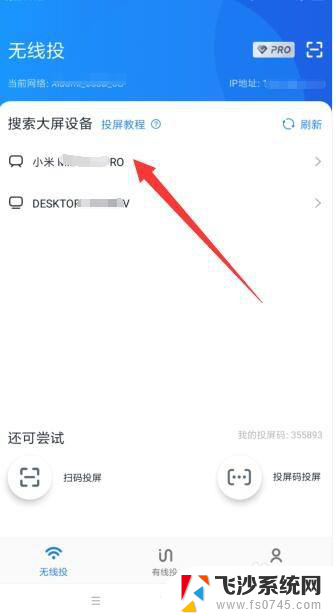
6.连接成功后,就可以将OPPO手机屏幕投影到电视上并进行查看了。
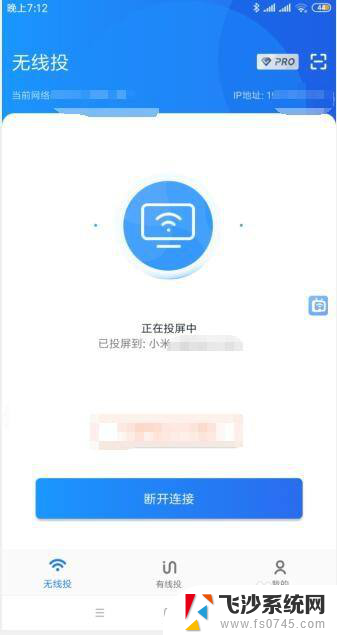
以上就是oppo手机与lg电视怎么投屏的全部内容,还有不清楚的用户就可以参考一下小编的步骤进行操作,希望能够对大家有所帮助。